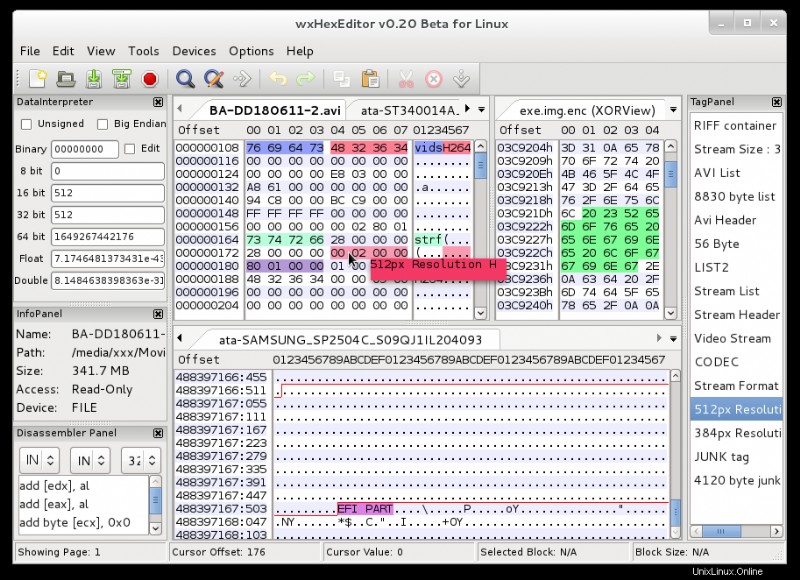幸いなことに、あらゆる種類のファイル内の文字またはバイナリ バイトを開いたり、表示したり、変更したりできるユーティリティがあります。これらはバイナリ エディターまたは 16 進エディターと呼ばれ、私の経験では (少なくとも Linux の世界では) 最も優れているのは Bless Hex Editor です。 Gnome などのグラフィカル ユーザー インターフェイスで動作するように設計されており、メニューを調べることで非常に簡単に把握できます。
Bless は、Ubuntu ではデフォルトではインストールされません。ホームページから無料でダウンロードできます:http://home.gna.org/bless/
ただし、Ubuntu アプリケーション メニューから非常に簡単にインストールできます。 [追加/削除] を選択し、ビューの設定を [すべて] (既定) のままにします。検索フィールドに Bless と入力すると、Bless Hex Editor だけが表示されるはずです。 (検索するのに数秒かかります。アイテムはすぐには表示されません。) チェック ボックスをオンにしてインストールを選択し、[適用] をクリックします。インストールが完了すると、Bless Hex Editor は [アプリケーション] → [プログラミング] で利用できるようになります。または、必要に応じてデスクトップ ランチャーを作成することもできます。
Bless Hex エディターには、以下に示すいくつかの優れた機能が付属しています:
- Bless hex editor (16 進エディタ) は、Linux、Microsoft Windows、MacOS などの主要なオペレーティング システムで利用できるクロス プラットフォーム アプリケーションです。
- タブを使用して任意の数のウィンドウを開くことができます。
- 一部のコンテンツをすばやく見つけて置き換えることができます。
- Bless Hex エディタ (16 進エディタ) には高度なコピー アンド ペースト機能があります。
- Bless best hex editor を使用して、多数のデータ ファイルを編集したり、デバイスをブロックしたりできます。
- このアプリケーションの優れた点の 1 つは、必要なプラグインをインストールすることで、必要に応じてより多くの機能を利用できることです。
- デフォルトでは、データを .txt および .html 形式でエクスポートできますが、他の形式の場合はプラグインを使用できます。
以下の手順に従って、Bless Hex エディター (16 進エディター) を Ubuntu にインストールします。Linux に最適な 16 進数エディターです。インストールを開始する前に、以下のコマンドを使用して Ubuntu のパッケージとリポジトリを更新しましょう。
geekdiary@ubuntu:~$ sudo apt-get update # Update Packages & Repositories [sudo] password for geekdiary: Hit:1 http://security.ubuntu.com/ubuntu xenial-security InRelease Hit:2 http://us.archive.ubuntu.com/ubuntu xenial InRelease Hit:3 http://us.archive.ubuntu.com/ubuntu xenial-updates InRelease Hit:4 http://us.archive.ubuntu.com/ubuntu xenial-backports InRelease Reading package lists... Done
これで、Bless Hex エディター (16 進エディター) をインストールする準備が整いました。 Bless best hex editor は Ubuntu 16.04 のデフォルト リポジトリの一部であるため、パッケージをインストールするためにサード パーティの PPA リポジトリをインストールする必要はありません。それでは、以下のコマンドを使用してパッケージをインストールしましょう。
geekdiary@ubuntu:~$ sudo apt-get install bless # Install Bless hex editor Package Reading package lists... Done Building dependency tree Reading state information... Done The following packages were automatically installed and are no longer required: bluefish-data bluefish-plugins gnome-icon-theme libdbus-glib1.0-cil libdbus-glib2.0-cil libdbus1.0-cil libdbus2.0-cil libgconf2.0-cil libgdata2.1-cil libgkeyfile1.0-cil libgtk-sharp-beans-cil libgudev1.0-cil libjavascriptcoregtk-1.0-0 libmono-addins0.2-cil libmono-data-tds4.0-cil libmono-sharpzip4.84-cil libmono-system-core4.0-cil libmono-system-data4.0-cil libmono-system-enterpriseservices4.0-cil libmono-system-numerics4.0-cil libmono-system-runtime-serialization4.0-cil libmono-system-servicemodel-internals0.0-cil libmono-system-transactions4.0-cil libmono-system-xml-linq4.0-cil libmono-zeroconf1.0-cil libnewtonsoft-json5.0-cil libnotify0.4-cil libqt4-designer libqt4-qt3support libtaglib2.1-cil libwebkitgtk-1.0-0 libwebkitgtk-1.0-common libwnck-common libwnck22 libwxbase3.0-0v5 libwxgtk3.0-0v5 mplayer2 python-wxgtk3.0 python-wxversion Use 'sudo apt autoremove' to remove them. The following additional packages will be installed: docbook-xml libglade2-0 libglade2.0-cil librarian0 rarian-compat sgml-data Suggested packages: docbook docbook-dsssl docbook-xsl docbook-defguide monodoc-gtk2.0-manual perlsgml w3-recs opensp libxml2-utils The following NEW packages will be installed: bless docbook-xml libglade2-0 libglade2.0-cil librarian0 rarian-compat sgml-data 0 upgraded, 7 newly installed, 0 to remove and 398 not upgraded. Need to get 833 kB of archives. After this operation, 5,595 kB of additional disk space will be used. Do you want to continue? [Y/n] y ---> Enter "y" to continue the installation
上記のように、Bless Hext エディター パッケージが正常にインストールされました。同じことを確認するには、以下のコマンドを使用できます。
geekdiary@ubuntu:~$ sudo dpkg -l bless # Confirm the installed Package Desired=Unknown/Install/Remove/Purge/Hold | Status=Not/Inst/Conf-files/Unpacked/halF-conf/Half-inst/trig-aWait/Trig-pend |/ Err?=(none)/Reinst-required (Status,Err: uppercase=bad) ||/ Name Version Architecture Description +++-====================================-=======================-=======================-============================================================================= ii bless 0.6.0-5 all A full featured hexadecimal editor
ここで、アプリケーションを開くには、シェル プロンプトでコマンド bless を入力します。以下のコマンドを参照してください。
geekdiary@ubuntu:~$ bless # Open the Bless Hexadecimal editor Package
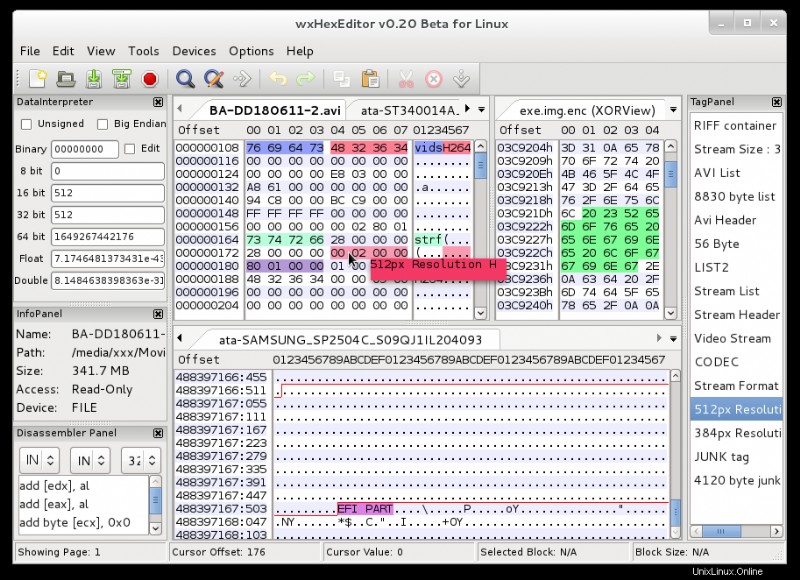
パッケージのバージョン:
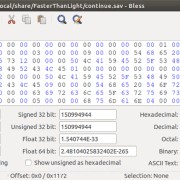
コンピューター ボックスを検索して、Bless Hex エディター アプリケーションを開くこともできます。以下のスナップショットを参照してください。